Die 5 besten Game-Launcher-Apps für Android
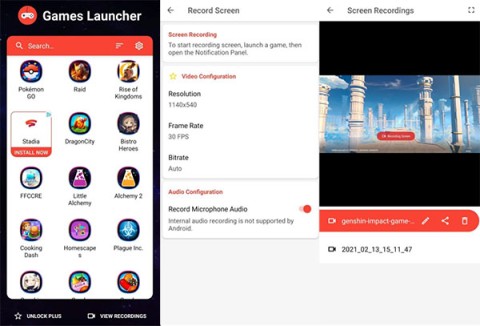
Android-Spieler haben viele Möglichkeiten, Spiele zu starten. Doch wie wählt man die beste aus?
Als Valves Steam-Launcher veröffentlicht wurde, kam er bei den Spielern gut an und erfreute sich großer Beliebtheit, da er praktisch jedes PC-Spiel von einem Ort aus starten konnte. Danach führten viele Unternehmen auch eigene Game-Launcher ein.
Bei einer großen PC-Spielesammlung kann es schwierig sein, sich zu merken, welche Spiele in welchem Launcher installiert sind. Glücklicherweise gibt es einige Möglichkeiten, alle PC-Spiele zu starten, ohne jeden Launcher einzeln öffnen zu müssen.
1. GOG Galaxy
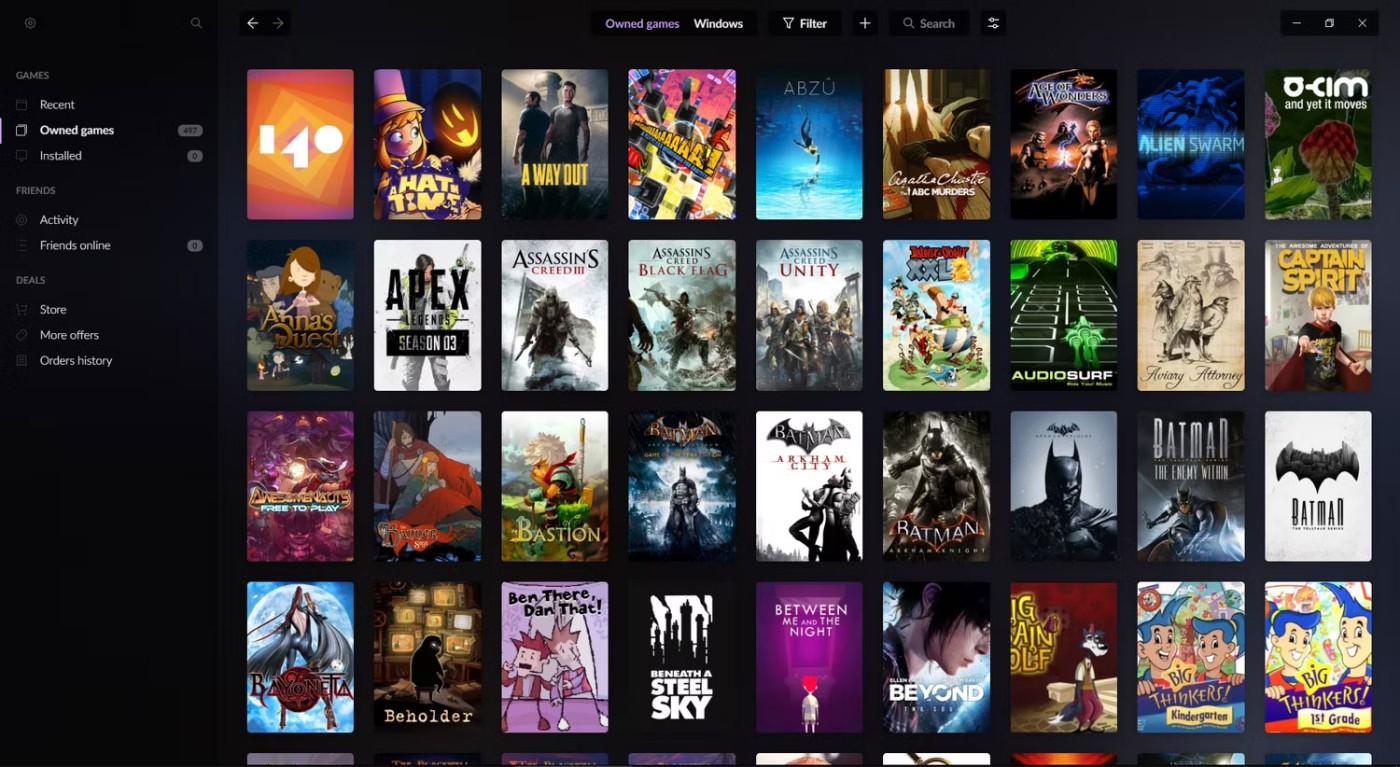
GOG Galaxy begann als Launcher für im GOG Store gekaufte Spiele, hat sich aber zu viel mehr entwickelt. Heute ist GOG Galaxy der beste Game Launcher.
Das liegt daran, dass Sie nicht nur Spiele integrieren können, die auf PC-Plattformen wie GOG, Epic Games, EA, Steam und Ubisoft Connect gekauft wurden, sondern auch auf Konsolen über Xbox Live und PlayStation Network.
Natürlich können Sie diese Konsolenspiele nicht über GOG Galaxy starten, aber Sie können Informationen dazu anzeigen: Erfolge, Spieldaten, Screenshots usw.
Es erstellt außerdem eine gemeinsame Freundesliste für alle diese Plattformen, bietet Bestenlisten, ermöglicht Ihnen die Erstellung benutzerdefinierter Bibliotheksansichten zum Organisieren Ihrer Spiele und mehr.
2. LaunchBox
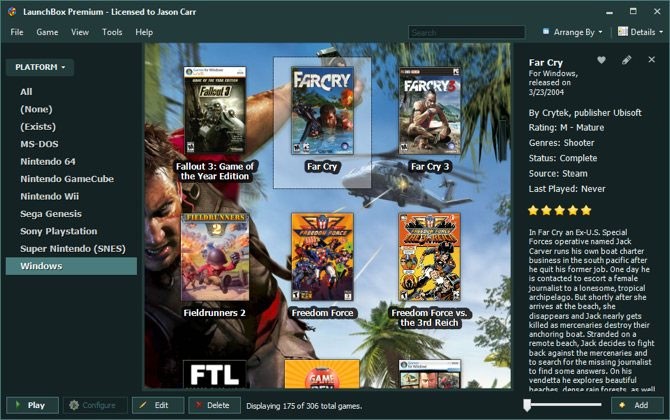
Im Gegensatz zu den anderen Apps auf dieser Liste war dieser Launcher ursprünglich nur ein Teil des DOSBox-Emulators . Im Laufe der Zeit haben die Entwickler ihn um weitere Funktionen erweitert, sodass er heute zu den fortschrittlichsten Launchern zählt.
Dies hat sowohl positive als auch negative Aspekte. LaunchBox ist unglaublich konfigurierbar, sodass Sie die Einstellungen nach Ihren Wünschen anpassen können. Ein Nachteil ist, dass die App nicht die gleichen Automatisierungsoptionen bietet wie andere Apps auf der Liste.
Abhängig von Ihrem Launcher findet LaunchBox Ihr Spiel möglicherweise nicht. Sie müssen es dann manuell hinzufügen. Wenn Sie jedoch einen Launcher suchen, der sowohl Pitfall als auch die neuesten Tom Clancy-Spiele unterstützt, ist Launchbox einen Blick wert.
3. Spielnacht
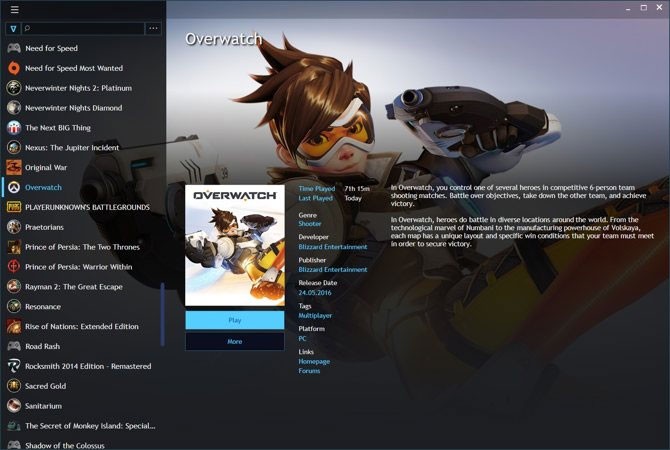
Obwohl Playnite zu den neueren Optionen auf dieser Liste gehört, ist es dennoch ein Launcher, den man in Betracht ziehen sollte. Das Entwicklungsteam hat hervorragende Arbeit geleistet und Funktionen wie den vollständigen Scan in einer benutzerfreundlichen Benutzeroberfläche kombiniert.
Dies liegt am Open-Source-Charakter des Projekts. Playnite hat viele Mitwirkende und wächst daher schnell. Neben dem Launcher unterstützt Playnite auch zahlreiche Emulatoren, die Retro -Spiele effizient verarbeiten können.
Sie erhalten außerdem einen Timer, der Ihre Statistiken von GOG und Steam importieren kann, anpassbare Designs und Unterstützung für Erweiterungen.
4. Razer Cortex
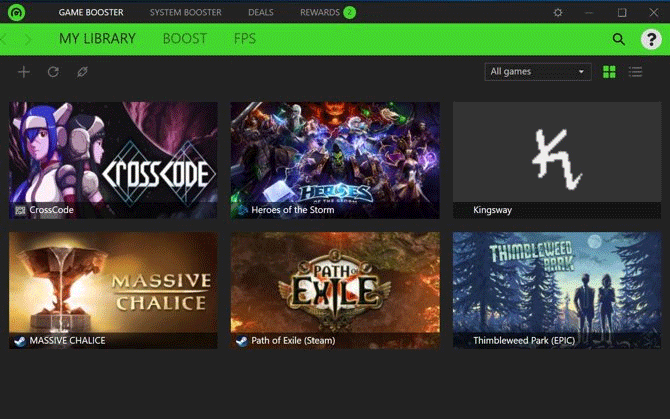
Im Gegensatz zu einigen anderen Apps auf dieser Liste ist Razer Corte ein Spiele- und Systemleistungs-Booster, ein Systemreiniger und mehr. Es bietet außerdem eine Bibliothek aller Ihrer installierten Spiele in verschiedenen Launchern.
Viele Nutzer berichten, dass Razer Cortex Spiele recht gut findet. Ein Problem ist jedoch, dass es nicht viele Optionen für die Anzeige von Spielen in der Bibliothek gibt.
Razer Cortex verfügt über eine einzigartige Funktion, die keine andere App auf dieser Liste bietet. Die App findet Angebote für Spiele, unabhängig vom Launcher, und bietet sie dir an.
5. Dampf
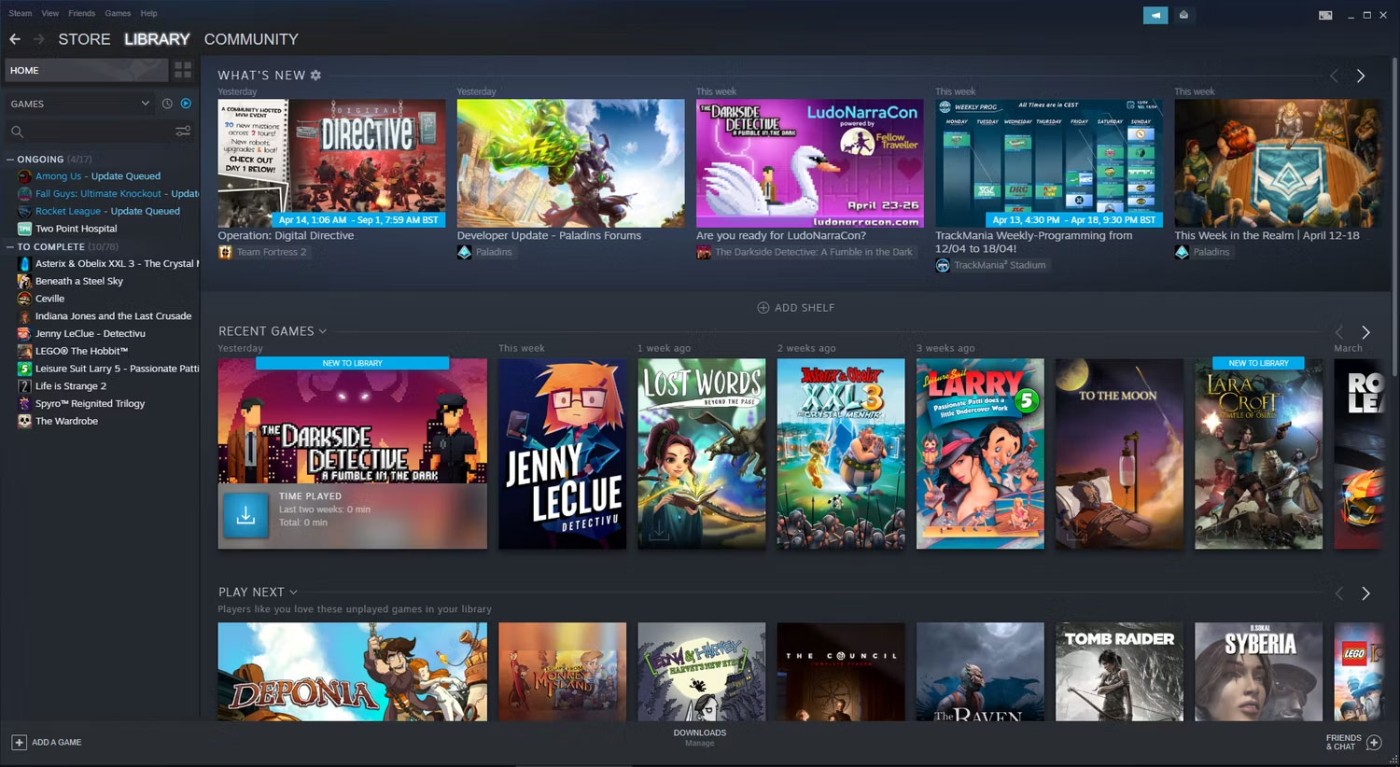
Es wäre fahrlässig, Steam nicht zu erwähnen, da viele Leute damit ihre PC-Spielesammlungen kaufen und verwalten. Steam wurde 2003 erstmals als Vertriebsplattform für Valve-Spiele eingeführt und hat sich zur De-facto-Plattform für PC-Gamer entwickelt.
Es eignet sich auch hervorragend als Spiele-Launcher, sofern Sie die Spiele über Steam gekauft haben. Sie können Spielaktualisierungen, Erfolge, Screenshots usw. vom Kontrollzentrum jedes Spiels aus verfolgen.
Sie können zwar auch Nicht-Steam-Spiele hinzufügen, aber das ist etwas umständlich. Sie müssen jede Datei einzeln hinzufügen, indem Sie zur ausführbaren Datei auf Ihrem Computer navigieren – es gibt keinen automatischen Scan. Es werden auch keine zusätzlichen Informationen erkannt und es werden keine cleveren Aktionen wie die Integration von Freunden von anderen Plattformen durchgeführt.
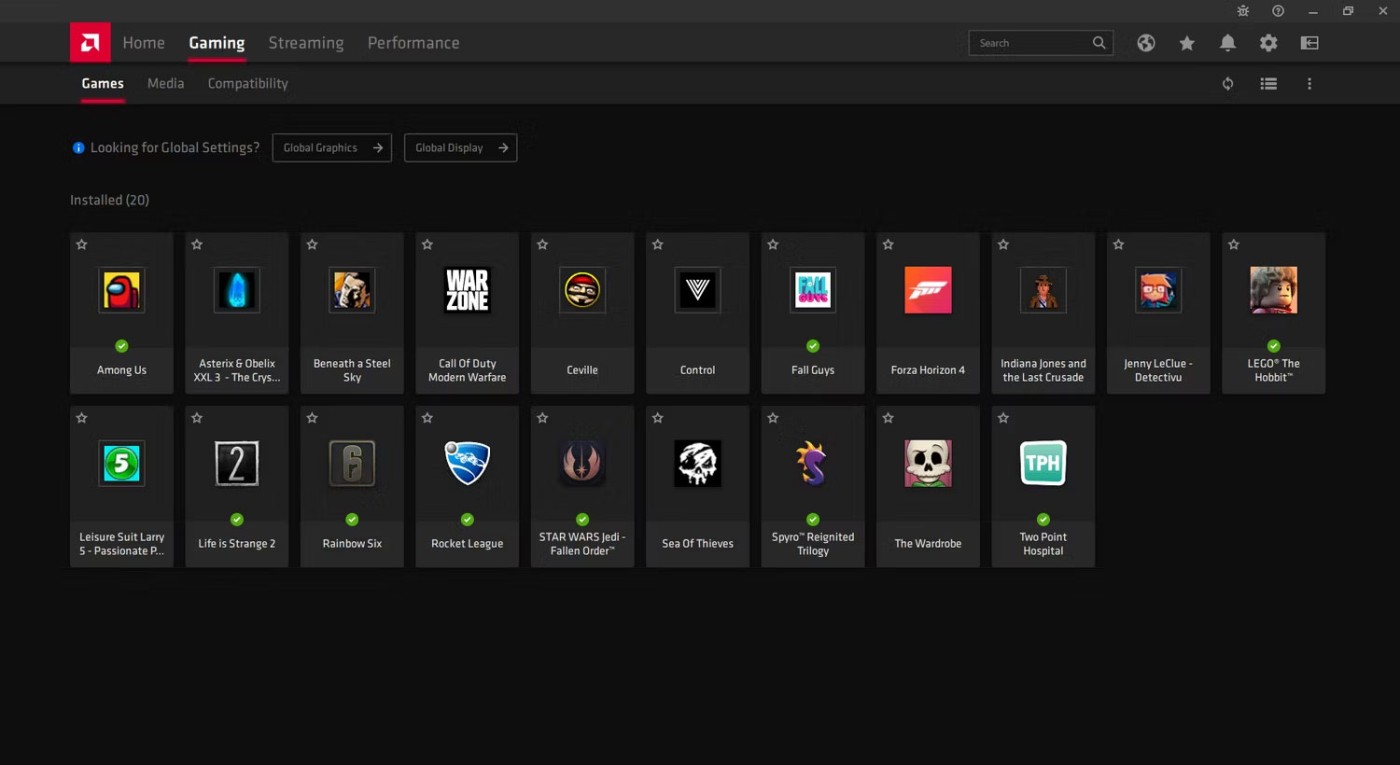
Die Radeon Software wurde speziell für Benutzer von AMD-Grafikkarten entwickelt. Sie dient in erster Linie dazu, allgemeine Grafikeinstellungen zu ändern, nach Treiberaktualisierungen zu suchen, Spiele zu optimieren und die Leistung zu überwachen.
Sie können die Software aber auch als Spielestarter verwenden. Die Radeon Software zeigt automatisch alle auf Ihrem PC installierten Spiele an. Sie können jedes Spiel direkt aus der Radeon Software starten und die AMD-Anzeigeeinstellungen für jedes Spiel anpassen.
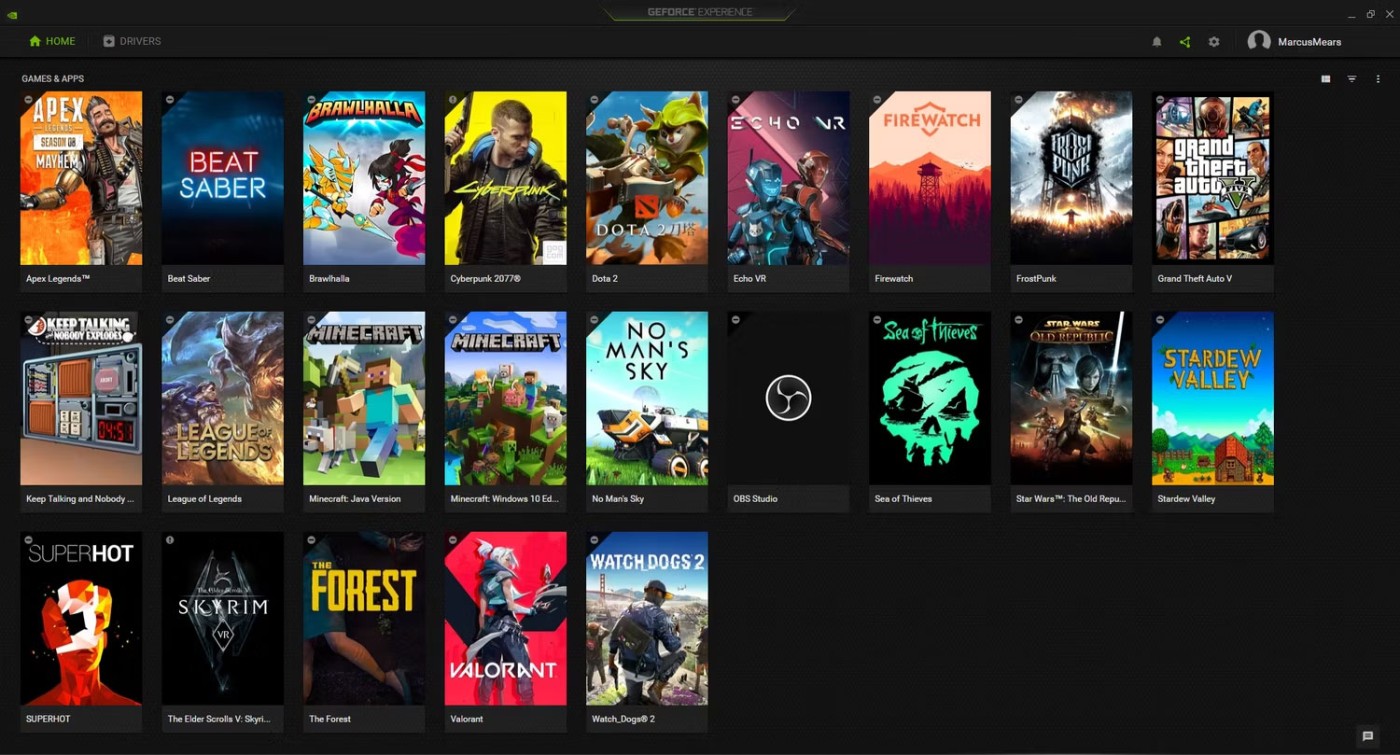
GeForce Experience ist Nvidias Antwort auf Radeon Software. Sie können es nur nutzen, wenn Sie eine Nvidia-Grafikkarte besitzen. Außerdem können Sie damit allgemeine Anzeigeeinstellungen anpassen und Ihre Treiber aktualisieren.
GeForce Experience bietet viele tolle Funktionen, darunter die Funktion eines universellen PC-Spiele-Launchers. Es erkennt automatisch alle installierten Spiele in einer Übersicht, inklusive Box-Artwork und Spielinformationen. Auf Wunsch können Sie die Grafikeinstellungen für alle Ihre Spiele mit nur einem Klick automatisch optimieren.
Die oben genannten Apps können Ihnen zwar bei der Verwaltung Ihrer PC-Spielesammlung helfen, sind aber nicht die einzigen Optionen. Beispielsweise erhält GOGs Galaxy Launcher ein Update, mit dem er Spiele von anderen Launchern starten kann. Wenn Sie Steam nutzen, können Sie andere Spiele manuell hinzufügen. Dies ist zwar etwas mühsam, erfordert aber keine Drittanbieter-Software.
Das Starten von Emulatorspielen ist die Stärke dieser Apps. Dies ist besonders wichtig, wenn Sie ein Fan von Retro-Spielen sind.
In Lien Quan Mobile gibt es viele kurze Begriffe, die Ihnen helfen, im Wettkampf schnell und effektiv zu kommunizieren. Und jetzt wird der Lien Quan Council die grundlegendsten Begriffe für Generäle wiederholen.
Dank Nintendo Switch Online war es noch nie so einfach, Hunderte klassischer Spiele auf NES, SNES, N64, Game Boy und Sega Genesis zu erkunden.
Bevor Sie Ihren Speicher aufrüsten, probieren Sie die Optimierungen in diesem Handbuch aus, um die Ladezeiten von Spieldaten unter Windows zu verbessern.
Jeder freut sich über etwas Gratis-Geschenk. Bei kostenlosen Handyspielen ist uns jedoch allen klar, dass sie nicht wirklich kostenlos sind.
Fehler 500 ist eine bekannte Meldung, die vielen Spielern bei der Verwendung des Epic Games Store angezeigt wird.
Football Manager 2024 ist bis zum 12. September kostenlos im Epic Games Store erhältlich, sodass Sie es auf Ihren Computer herunterladen können.
Zombies waren schon immer ein attraktives Thema in PC-Spielen und Horrorfilmen. Spielehersteller haben dieses Thema aufgegriffen und dank des Zombie-Horror-Genres großen Erfolg erzielt.
Das Spiel Tai Uong ist nun offiziell erschienen und kann von Spielern über die Spielevertriebsplattform Steam auf ihren Computer heruntergeladen werden.
Um das Dinosaurierspiel T-Rex Run in Chrome offline und online zu spielen, folgen Sie einfach diesen einfachen Anweisungen. Der niedliche T-Rex-Dinosaurier erscheint auf dem Bildschirm, damit Sie das Spiel starten können.
Unter Gamern wird seit langem darüber diskutiert, ob man zum Spielen Laptop, Desktop oder Konsole verwenden sollte. Obwohl jede Option ihre eigenen Vorteile bietet, zeichnet sich Gaming auf einem Laptop durch eine besondere Funktion aus.
Wenn Sie auf der Suche nach einer neuen Erfahrung sind, sollten Sie einige Dinge beachten, bevor Sie Ihrem Spiel einen Mod hinzufügen.
Wenn beim Spielen unter Windows Probleme mit niedrigen FPS auftreten, befolgen Sie diese Schritte, um die Probleme mit niedrigen FPS zu beheben und wieder ein hochwertiges Spielerlebnis zu erhalten.
Möchten Sie wissen, wer die GOTY 2024 gewonnen hat? Die Game Awards 2024 oder eine kurze Zusammenfassung aller Gewinner? Lesen Sie alles von Anfang bis Ende.
Es gibt viele Spiele, die Sie ohne WLAN-Verbindung oder Datennutzung genießen können. Wenn Sie nach solchen Offline-Spielen suchen, ist dieser Artikel genau das Richtige für Sie.
Für eine kurze Zeit glaubten viele Leute, dass Konsolenspiele besser seien als PC-Spiele. Doch mit der Rückkehr zur Welt der Maus und Tastatur gerieten die Konsolen in Vergessenheit.













